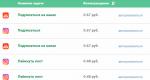Оператор сотовой связи может взимать. Причины, по которым следует отключать iMessage
iMessage — это служба компании Apple для обмена сообщениями, не только текстовыми, но и мультимедийными . В отличии от SMS и MMS, за сообщения iMessage не взимается плата по тарифу мобильного оператора. Также iMessage позволяет отправлять аудио сообщения . Для обмена сообщениями необходим доступ к сети интернет, то есть 3G или Wi-Fi . Обмениваться сообщениями могут только владельцы продукции Apple . Если хорошо разобраться в возможностях данного сервиса, он сможет заменить любой популярный мессенджер.
Чтобы активировать данную функцию, первым делом необходимо зайти в настройки и открыть вкладку сообщения . Здесь же нужно активировать первый пункт. Для этого потребуются данные вашей учетной записи(Apple ID ). Активация iMessage происходит не сразу , нужно подождать несколько минут.

Понять включился ли iMessage очень просто , открываете обычные сообщения и смотрите что прописывается в строке набора текста. Если активация еще не прошла, значит там будет отображаться SMS/MMS, если активация всё же произошла, то iMessage.


Так же понятно при отправке сообщения, если в диалоге текст отображается на синем фоне, значит iMessage, если на зелёном- это обычные сообщения, отправленные при помощи мобильного оператора.
После активации можно произвести .


В пункте «оставлять сообщения» можно установить, через какой промежуток времени сообщения удалятся автоматически . Это может быть полезно тем, у кого в сообщениях хранится большое количество мультимедийных файлов, со временем они могут занимать значительную часть памяти устройства.

Фильтрация по отправителю позволяет отключить уведомления о сообщениях iMessage от пользователей, которых нет в вашем списке контактов и перемещать сообщения в отдельный список.
Режим низкого качества позволит вам экономить интернет трафик, при отправке мультимедийных файлов, будет изменяться их качество и размер в меньшую сторону.
Так же в настройках можно включить функцию, при помощи которой iMessage автоматически меняется на SMS например в случае, когда iMessage недоступен из-за отсутствия подключения к сети интернет у вас или вашего собеседника. Обращаем ваше внимание на то, что в данном случае оператор будет взимать дополнительную плату .
Заблокировать ненужного абонента тоже очень просто, достаточно добавить его в «заблокированные». Потом при помощи правки в правом верхнем углу в том же пункте удалить.

Приятного пользования!
Что делать, если iMessage отправляет СМС на номер +44… и другие баги, связанные с сервисом Apple.
Этим ошибкам - сто лет в обед, но однозначного решения пока не существует.
iMessage - крутой сервис с введением которого отпала необходимость платить за каждую СМС. Одна беда, он периодически отваливается . И если в одних случаях можно просто правильно настроить iPhone, то в других ничего не сделаешь. Складывается впечатление, что операторы намеренно вставляют палки в колёса сервису бесплатных сообщений.
Так что делать, если iMessage некорректно работает?
-
Проблемы
Не меняются из года в год. Мы несколько раз об этих ошибках. Если собрать всё вместе, то получится такой список:
iMessage не активируется
Нередко можно столкнуться с «вечным» ожиданием активации. Вроде ползунок стоит в нужном положении, но iMessage не включается. У меня эта «болячка» проявилась при перелёте в другую страну.
iMessage не отправляется
Обычно дело в отключенном iMessage у получателя или в некорректных настройках у отправителя. Но бывает и так: всё включено, активировано и правильно настроено, но при отправке сообщения всё равно выдаёт ошибку.
iMessage отправляет СМС на номер +44…
Обычно iPhone шлёт служебную СМС на британский номер (пример: +447786205094) , получает ответ и iMessage активируется. Но если цепочка нарушается, смартфон будет слать эти сообщения до тех пор, пока не получит ответное. Или пока не обнулит счёт , ведь одна СМСка в другую страну стоит порядка пяти рублей.
То есть, если СМС-шлюз российского оператора, неправильно пересылает служебное сообщение - iPhone принимает её за обычную СМС. И запрашивает ещё.
-
Решения
Нужно перезагрузить смартфон, обновить ОС или восстановиться из резервной копии. Но это и так все знают. Как правило, эти действия не помогают решить проблемы с iMessage.
Есть пара других способов вернуть бесплатные сообщения на свой iPhone. Вот перечень, от простых к более сложным:
Пополнение счёта

Часто iMessage не может активироваться из-за недостатка средств на балансе. Как уже сказано выше, служебная СМС стоит примерно пять рублей. Пополняем счёт и, возможно, отпадёт первая проблема, iMessage активируется.
Ввод данных о себе

Лучше ввести свой номер телефона и указать свой контакт в настройках. Заполняем его по максимуму, iPhone будет брать оттуда информацию о владельце.
В списке контактов нужно создать свой и указать его вот здесь: Настройки - Почта, адреса, календари - Мои данные .
А проверить номер можно тут: Настройки - Телефон - Мой номер .
Настройка часового пояса
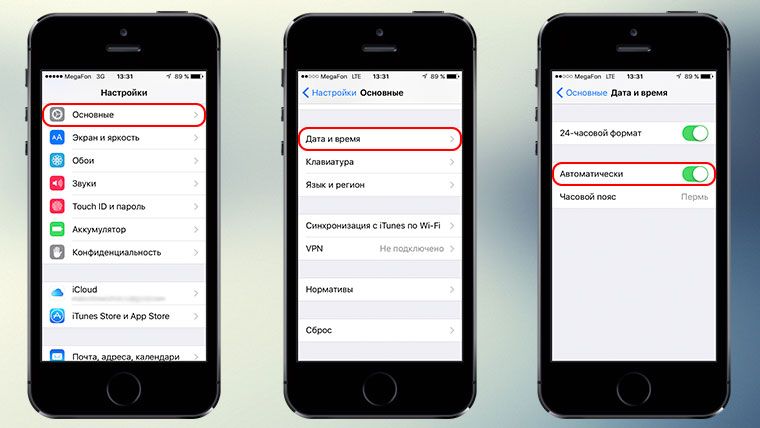
Пожалуй, самый популярный способ решения проблем с iMessage. В техподдержке Apple тоже советуют так сделать. Заходим в Настройки - Основные - Дата и время . Ползунок возле «Автоматически» должен быть включен, а ниже должен стоять верный часовой пояс.
Сброс настроек сети

Если ничего не помогает, можно скинуть настройки сети. Осторожно, слетят сохранённые пароли к Wi-Fi точкам. Заходим в Настройки - Основные - Сброс и нажимаем «Сбросить настройки сети».
Другая SIM-карта

Если iMessage всё ещё не активируется, можно попробовать запустить её с другой SIM-картой. После чего, вернуть свою симку на место и снова включить службу. Такая перезагрузка может решить первые две проблемы, но вряд ли остановит поток СМС в другую страну.
Привязка к почте
Обидно, но стопроцентного способа решить проблему бесконечных СМС на британский номер не существует. Ведь, возможно, дело не в iPhone пользователя, а в СМС-шлюзе оператора. Если никак не получается включить iMessage по своему номеру - то проще привязать службу к почте, чем терять деньги.
Тут придётся доставать бубен и немного с ним поплясать.
Выключаем iMessage, вытаскиваем SIM-карту, подключаемся к Wi-Fi сети. Заходим в Настройки - Сообщения , включаем службу. Вводим Apple ID, подтверждаем, если попросит.

Заходим в «Отправка/приём» и видим, что номер телефона неактивен, ставим галочку возле нужного e-mail адреса.

Готово.
Согласен, неудобно, придётся давать свою почту, чтобы переписываться через iMessage. Но всё равно лучше, чем ничего.
Apple
– компания весьма противоречивая. Началось все с создания самого первого iPhone
. В попытках изобрести наиудобнейшее устройство, купертиновцы от года к году, медленно, но верно, внедряли в свое детище различные программные «примочки», которые делали повседневную жизнь владельцев гораздо лучше. Например, iMessage
, FaceTime
, магазин приложений и музыки iTunes
. Первый, к слову, дико возненавидели сотовые операторы, так как «яблочный» сервис мгновенных сообщений откусывал приличную долю всех SMS
. FaceTime (а теперь и его новая версия) фактически сделала шаг в сторону отрешения от предоставляемых операторами мобильных звонков – еще бы, зачем платить за то, чем можно пользоваться абсолютно бесплатно. Ну, про iTunes разговор отдельный. Сначала его жутко возненавидели, а теперь он стал любимцем для большинства пользователей техники Apple.
Сегодня же, дорогие друзья, речь пойдет об iMessage , а именно о том, как можно полностью отключить это приложение в условиях, скажем, плохого интернет-соединения или недостатка трафика.
Итак, как водится, упомяну о функционале iMessage. Быть может, кто-то и вовсе никогда не пользовался этой крайне удобной «штукой». Apple предоставляет возможность своим клиентам пересылать друг другу текстовые сообщения совершенно бесплатно на манер SMS . Ключевой особенностью данного сервиса является его полнейшая безвозмездность, в отличие от последнего. Однако подключение к Интернету или Wi-Fi от вас все же потребуется.
Думаю, совсем не обязательно разглагольствовать о преимуществах такого подхода, однако далеко не все в силу объективных причин являются пользователями подобной «щедрости» от ребят из Купертино. Естественно, бывают разные ситуации, когда, например, присутствуют проблемы с оператором сотовой сети или вы, уехав за границу, не смогли обнаружить поблизости беспроводного соединения, а платить за трафик – весьма накладно. Именно этим людям и посвящен данный опус.
Полностью отключить службу iMessage можно всего в несколько шагов. Для начала находим на рабочем столе иконку «Настройки», затем, опустив взгляд ниже, выбираем вкладку «Сообщения», а далее переключаем тумблер iMessage в положение «Выкл».
Дабы убедиться в том, что вы все сделали правильно и не будете больше получать назойливых сообщений, однако функция SMS осталась включенной, отправьте проверочную «мессагу» кому-либо из знакомых. Если все в порядке, глазам вашим предстанет зеленый пузырь с отправленным текстом. Если вы все же видите синий «бабл» в блоке сообщений, то, вероятнее всего, что-то пошло не так и служба iMessage все еще включена.
Небольшая ремарка: что делать, если вы не уверены, стоит ли вам отключать сервис бесплатных сообщений? Несмотря на то, что команда Applemix повсеместно пользуется iMessage и категорически рекомендует всем своим читателям пользоваться таковым, я все же опишу несколько ситуаций, когда сервису лучше дать отдохнуть.
Так как iMessage для работы использует подключение к сети Интернет, было бы неплохо понаблюдать за тем, насколько хороший «коннект». В случаях, когда прием очень слабый или его нет вообще, IM-сообщения просто-напросто застрянут, так и не увидев глаз адресата. Иногда отключение iMessage способствует улучшению работы SMS-протокола.
Еще одна ситуация, при которой IM может сыграть с вами злую шутку. Как описано выше, сервис использует выход в интернет в соответствии с вашим тарифным планом. Посему, если ваш трафик весьма и весьма ограничен, было бы лучшим решением отключить его. И уж тем более это обязательно, если ваши друзья любят делиться с вами фотографиями и видеороликами. Просмотр любого из них (не друзей, конечно, а медиаконтента) может быть чреват неприятными материальными потерями.
На всякий случай вспомню о поездках за пределы своей домашней сети, о которых писал чуть выше. Не забывайте об этом и вы: заграничный интернет влетит вам в копеечку, если установлена «домашняя» SIM-карта.
И напоследок, если вы – упаси боже – перешли на Android или Windows Phone, даже временно. Используя свою «симку» на, скажем, новеньких Nexus или Lumia, обязательно загодя отключайте iMessage. Это действительно странный побочный эффект, но SMS-протокол зачастую не может пробиться, если «чувствует» отсутствие полюбившегося IM. Единственный способ бороться с этим явлением – передвинуть ползунок iMessage в положение «Выкл».
Надеюсь, что статья окажется полезной многим, даже несмотря на некоторую долю сумбурности в изложении. Материал писался на одном дыхании с ярым желанием помочь разобраться новичкам и, возможно, опытные пользователи почерпнут для себя что-то новое.
В настройках сотовой сети можно включить или выключить использование сотовой сети для передачи данных и роуминг данных, выбрать, какие программы и службы могут использовать передачу данных по сотовой сети, просмотреть общее время звонков и объем использованных сотовых данных, а также задать другие параметры.
Если iPhone подключен к Интернету через сеть сотовой связи, в строке состояния отображается значок LTE, 4G, 3G, E или GPRS.
Сети сотовой связи GSM стандартов LTE, 4G и 3G поддерживают одновременную передачу данных и голосовую связь. При использовании других сотовых сетей нельзя использовать службы Интернета и одновременно разговаривать по телефону, если только iPhone не подключен к Интернету по сети Wi-Fi. В зависимости от сетевого подключения Вы, возможно, не сможете получать входящие звонки, пока iPhone передает данные по сотовой сети (например, при загрузке веб-страницы).
Сети GSM. При подключении EDGE и GPRS входящие звонки во время передачи данных могут переадресовываться на автоответчик. При ответе на входящий звонок передача данных приостанавливается.
Сети CDMA. При подключении EV-DO передача данных приостанавливается, если Вы отвечаете на входящий звонок. При подключении 1xRTT входящие звонки во время передачи данных могут переадресовываться на автоответчик. При ответе на входящий звонок передача данных приостанавливается.
Передача данных возобновляется после завершения звонка.
Если параметр «Сотовые данные» отключен, все службы передачи данных (включая электронную почту, просмотр веб-страниц, уведомления Push и другие службы) используют только сеть Wi-Fi. Если параметр «Сотовые данные» включен, оператор может взимать с Вас дополнительную плату. Например, определенные функции и службы, такие как Siri и «Сообщения», осуществляют передачу данных. Их использование может привести к взиманию платы согласно Вашему тарифному плану.
Включение или отключение передачи данных по сотовой сети. Выберите «Настройки» > «Сотовая связь». Также могут быть доступны перечисленные ниже параметры.
Включение и отключение голосового роуминга (CDMA). Отключите голосовой роуминг, чтобы избежать платы за пользование сетями других операторов. Если сеть Вашего оператора будет недоступна, iPhone не сможет передавать данные и голос по сотовой сети.
Включение или отключение роуминга данных. Если роуминг данных включен, то при нахождении вне зоны действия сети Вашего оператора сотовой связи для доступа к Интернету используется сеть стороннего оператора. Если Вы путешествуете, можно отключить роуминг данных во избежание платы за роуминг. См. .
Включение и отключение 3G. Режим 3G в некоторых случаях позволяет ускорить загрузку данных из сети Интернет, но время работы от аккумулятора в этом режиме может сокращаться. При большом количестве телефонных вызовов может потребоваться отключить режим 3G во избежание преждевременной разрядки аккумулятора. Эта функция доступна не во всех регионах.
Включение использования сотовых данных для программ и служб. Выберите «Настройки» > «Сотовая связь», затем включите или отключите использование сотовых данных для каждой из программ. Когда эти параметры отключены, iPhone использует только сеть Wi-Fi. Параметр «iTunes» включает как iTunes Match, так и автоматические загрузки из iTunes Store и App Store.
Прекрасная программа, уменьшающая возможности сотовых операторов засовывать руку в наш кошелек, но иногда способная вывести нас из себя. Самое неприятное когда она "теряет" сообщения, но не менее раздражающей является ошибка активации вашей Apple ID и получения сообщения:
“Waiting for Activation/Activation unsuccessful/Not Working”Прежде чем начать действовать по данному алгоритму необходимо убедиться, что все подготовительные действия сделаны правильно:
- Убедиться, что телефон знает ваш номер. Для этого запускаете приложение Телефон и переходите на закладку Контакты. Если у вас отключены все фильтры, то самым первым номером будет ваш номер. Если его там нет, то идете в Настройки > Телефон > Мой Номер и вводите его в формате +7 (xxx) xxx-xx-xx.
- Убедитесь, Дата и Время в телефоне установлены правильно это в Настройки > Основные > Дата и время. Убедитесь, что часовой пояс установлен правильно.
- Убедитесь в наличии сети. В некоторых случаях операторы могут мешать регистрации, как неправильно настроенный Wi-Fi. Лучше если оба канала будут работать. В некоторых случаях отправка сообщения об активации делается с помощью международного SMS, поэтому убедитесь, что на счету у оператора есть средства.
Вариант 1. Через авиарежим.
Как это не странно звучит, но очень часто такой метод помогает, когда не работает регистрация в iMessage в вашем iPhone.
- Выключите в Настройках iMessage и FaceTime
- Включите "Авиарежим", автоматически будут отключены сотовая сеть и WiFi
- Включите WiFi
- Вернитесь в Настройки > Сообщения и включите Сообщения.
- Введите ваш Apple ID.
- Вернитесь в Настройки и отключите Авиарежим
- Сейчас вы должны получить уведомление, что оператор может взимать плату за SMS. Нажмите Ok. Если его нет, то выключите и включите iMessage еще раз.
- Через небольшой промежуток времени все должно сработать.
- Вы должны увидеть серым цветом ваш номер и адрес электронной почты, привязанной к Apple ID. Немного позже, после проверки на Apple, все должно заработать.
Вариант 2
Помогает реже.
- Перейти в Настройки > Сообщения > Отправка/прием.
- Выберите вашу учетную запись и нажмите "Выйти"
- Выключите Сообщения.
- Выключите WiFi, немного подождите и включите его.
- Включите iMessage
- Введите данные учетной записи снова.
Вариант 3
Данный вариант является кардинальным и его стоит использовать после того, как вы убедитесь в неработоспособности первых двух. Данный вариант сбрасывает настройки и установленные пароли в телефоне.
- Сделать синхронизацию с компьютером и сделать архивную копию содержимого телефона. Чтобы в случае необходимости у вас была возможность восстановить данные в телефоне.
- Перейти в Настройки > Основные > Сброс > Сбросить все настройки.
- Телефон перезагрузится
- Перейти Настройки > Сообщения
- Включить iMessage двойным нажатием "Home" перейти в меню активных задач.
- Выгрузить из памяти программу "Настройки"